들어가며
이번 포스팅에서는 Visual Studio Code(VSCode)라는 강력한 코드 편집기를 사용해 Python 스크립트를 실행하는 방법에 대해 자세히 설명합니다. 이전 포스팅에서는 CMD 창을 통해 Python 스크립트를 실행하는 방법(CMD 창에서 Python 스크립트 실행하는 완벽 가이드: 설치, 버전 확인 및 모듈 관리)을 다루었지만, 이번에는 보다 효율적이고 다양한 기능을 제공하는 VSCode를 활용하여 Python 개발 환경을 설정하는 방법을 안내해 드리겠습니다.
본 포스팅을 끝까지 읽어 보시면 보다 편리한 Python 스크립트 실행법 및 다른 언어 코딩에도 도움이 되는 VSCode 사용법을 배울 수 있을 것 입니다.

VSCode 설치 및 환경 설정
VSCode 설치
VSCode는 무료로 제공되는 강력한 코드 편집기로, 다양한 확장 프로그램을 통해 Python뿐만 아니라 여러 프로그래밍 언어에 대한 지원을 강화할 수 있습니다. 특히, Python 개발 환경을 쉽게 구성할 수 있는 기능을 제공하여 많은 개발자들이 VSCode를 선호합니다.
위 VSCode 설치 버튼을 클릭하면 다운로드 받을 수 있습니다.
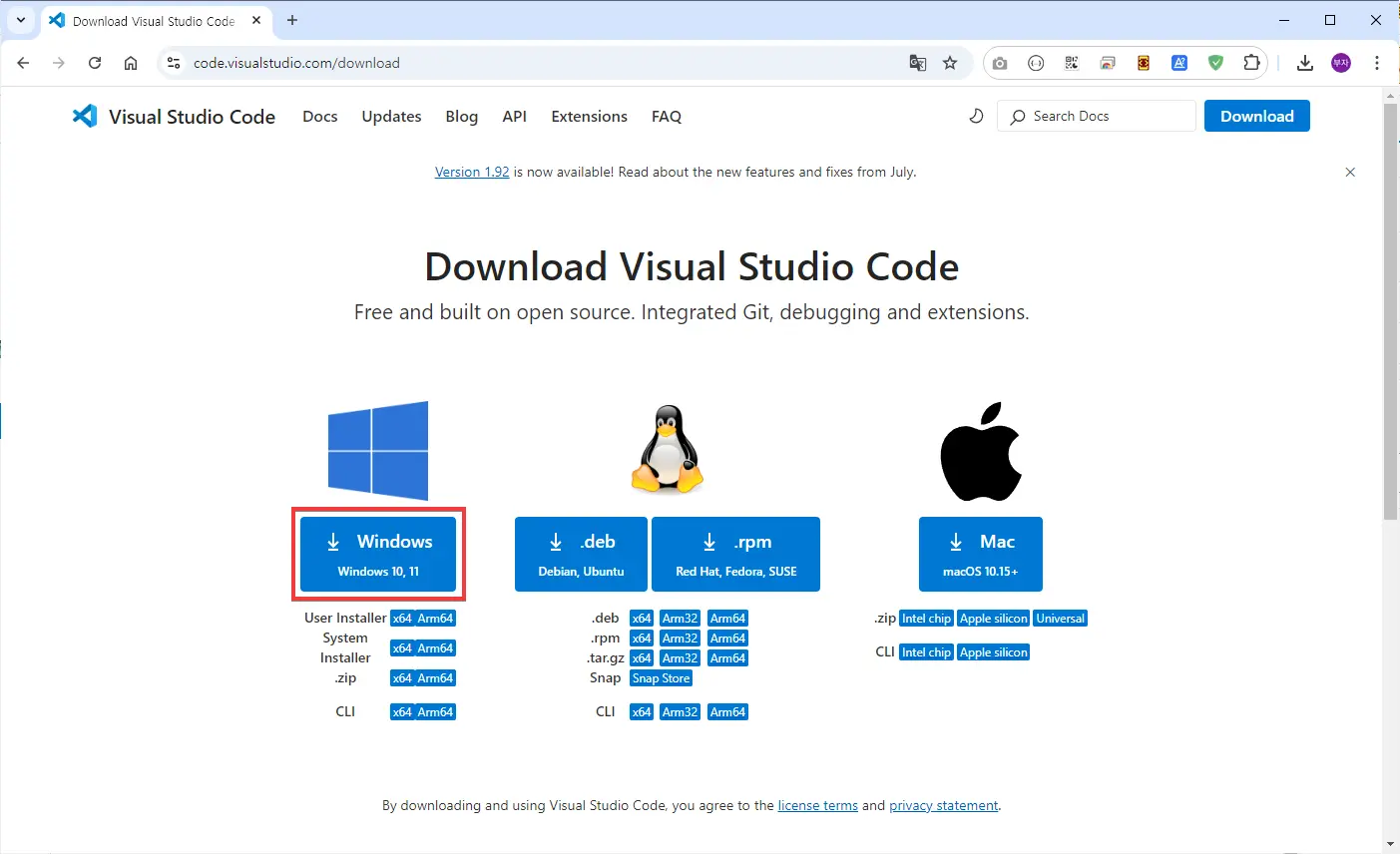
다운로드 된 후 다운로드 폴더에 가면 아래와 같이 VSCode Setup을 위한 exe 파일이 존재하는데 이를 더블클릭으로 실행합니다.
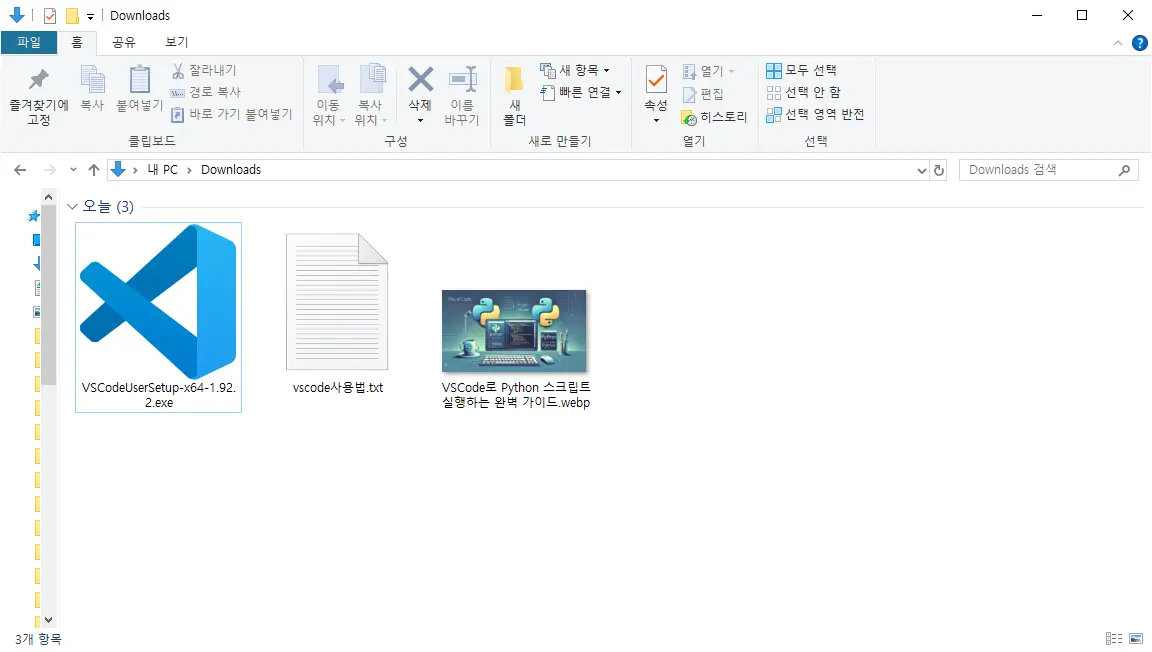
동의 합니다. 선택 후 다음을 클릭합니다.
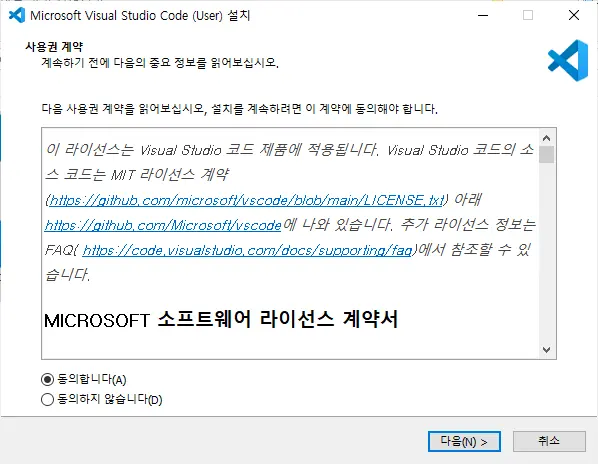
추가 작업 선택 에서는 아래와 같이 체크합니다.
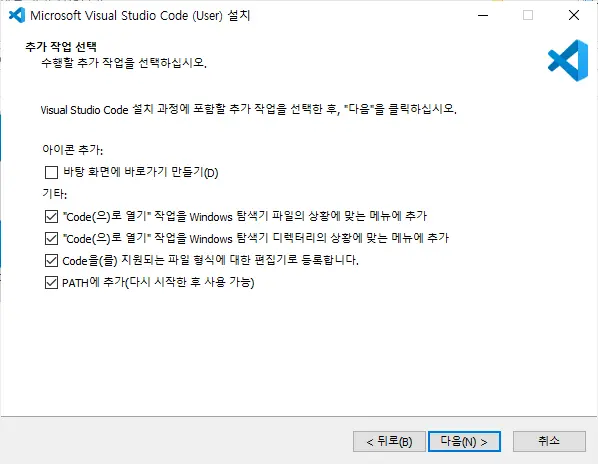
설치 버튼을 클릭합니다.
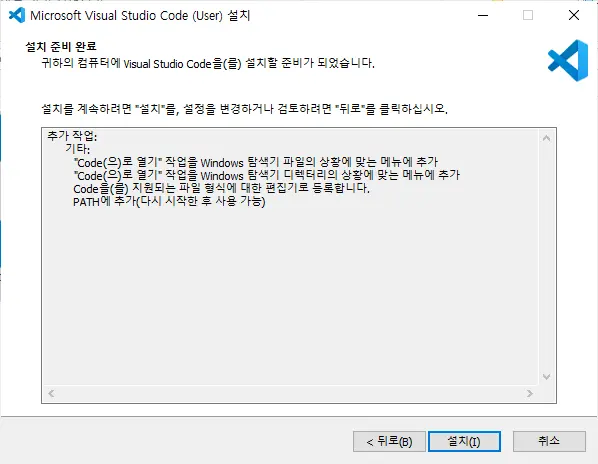
VSCode Python(파이썬) 사용을 위한 extension(익스텐션:확장프로그램) 설치
VSCode설치가 완료된 후 다음으로 확장프로그램을 설치합니다. 방법은 아래와 같습니다.
VSCode는 기본적으로 다양한 언어를 지원하는 코드 편집기지만, Python에 특화된 기능을 제공하기 위해서는 Python 확장 프로그램을 설치해야 합니다. 이 확장 프로그램은 Python 개발 환경을 더욱 편리하게 만들어주는 다양한 기능을 제공합니다.
Python 확장 프로그램을 설치하면 VSCode가 단순한 코드 편집기에서 Python 개발을 위한 강력한 IDE(통합 개발 환경)로 변신하게 됩니다. Python 개발자에게 필수적인 도구이므로, 설치를 권장드립니다.
Python
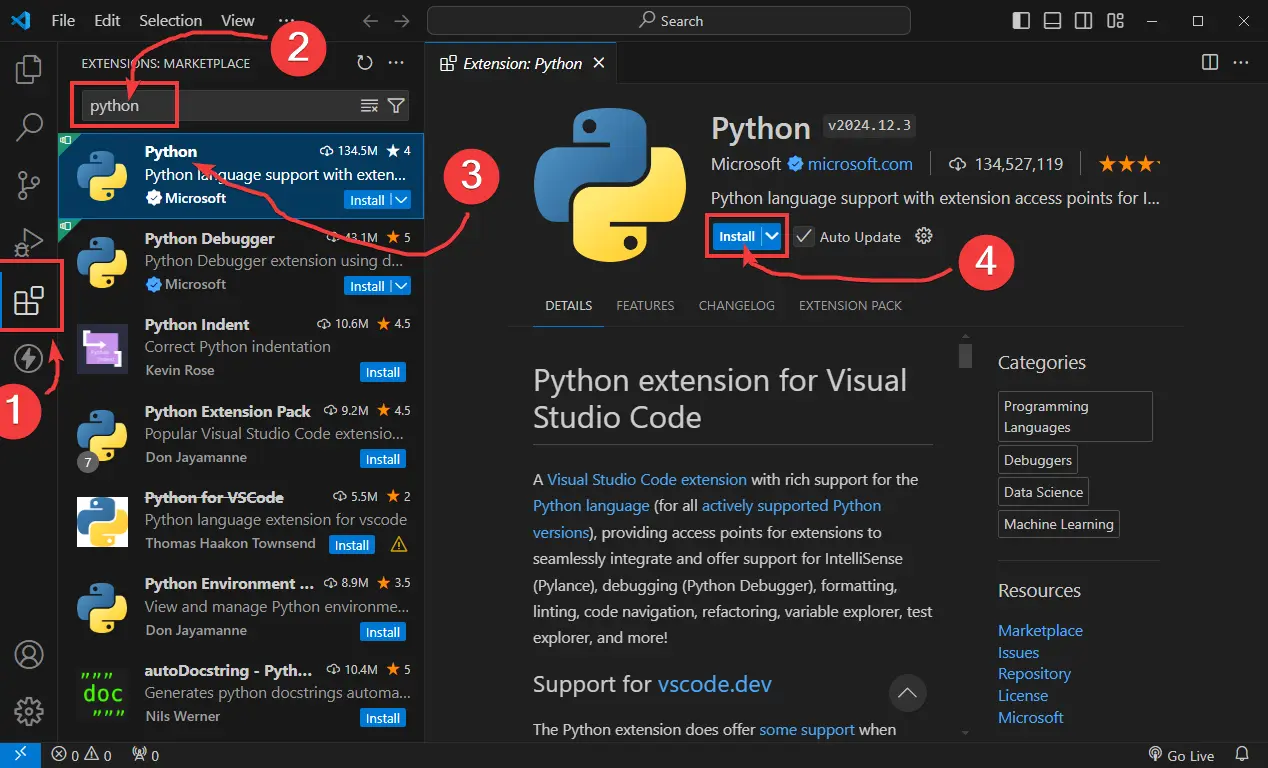
Python 확장 프로그램 외에도 Pylint, Jupyter 등과 같은 확장 프로그램을 함께 설치하면 코드 분석 및 데이터 과학 프로젝트에 더욱 유용하게 활용할 수 있습니다.
파이썬 인터프리터 관리
Python 익스텐션을 사용하면 어떤 파이썬 인터프리터/버전을 사용할지 정하는 것도 간편해집니다. Ctrl + Shift + P 를 누르고 검색창에 Python: Select Interpreter 를 치고 클릭하면, 아래 이미지와 같이 PC에 설치한 다양한 버전의 파이썬 인터프리터가 나옵니다.
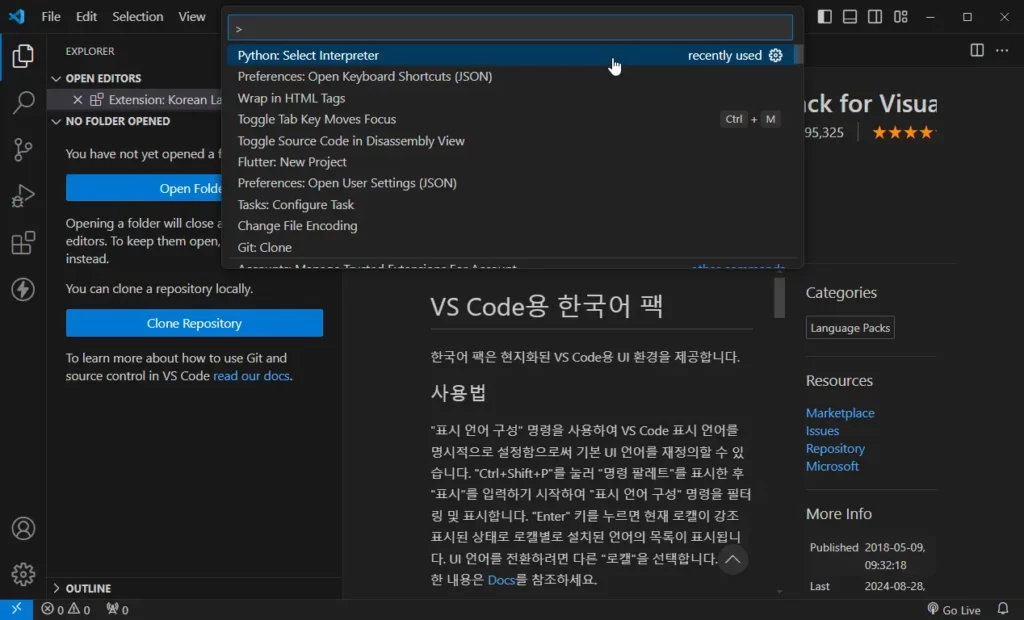
기존에 사용하던 Python 인터프리터가 아닌 다른 Python 인터프리터를 사용하고 싶으시다면 아래 이미지 처럼 쉽게 선택 및 관리를 할 수 있습니다.
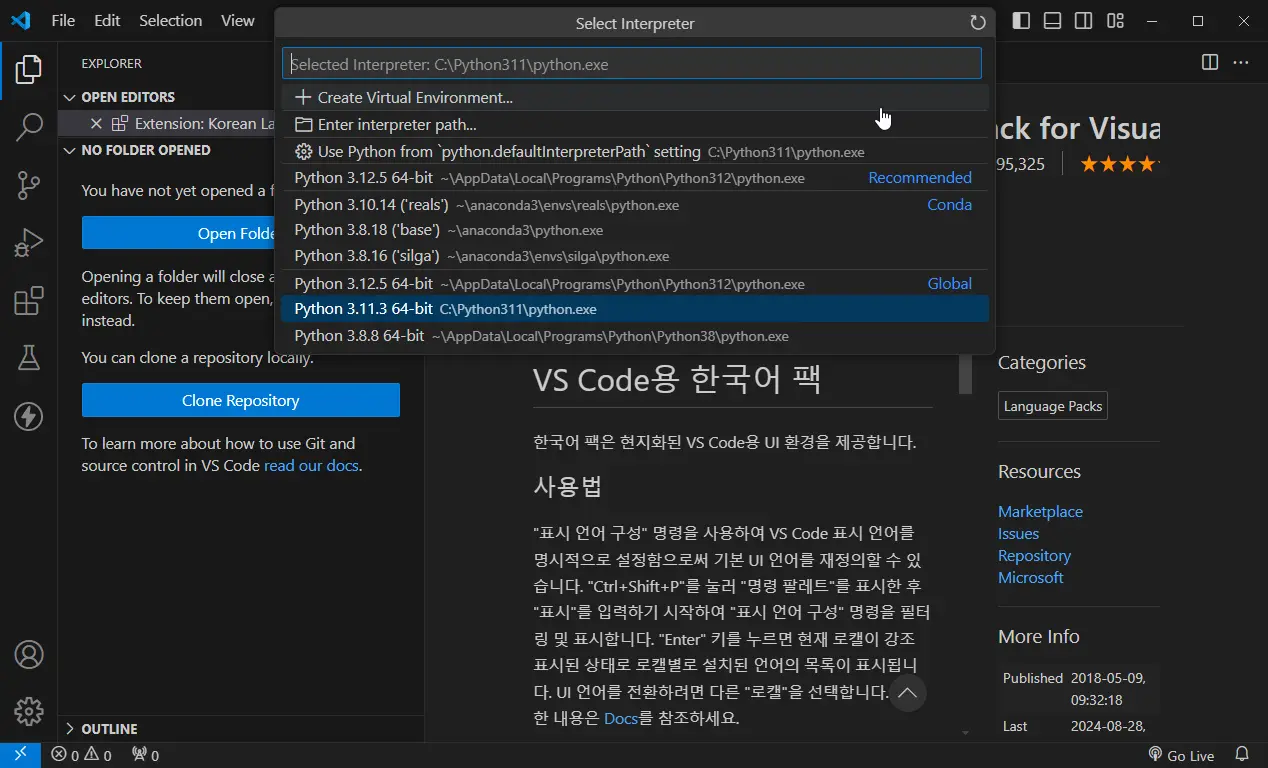
VSCode로 Python 스크립트 .py파일 실행하는 법
VSCode에서 Python 스크립트를 실행할 때 가장 많이 겪는 문제는 경로 설정 오류와 모듈 설치 오류입니다. 이러한 점들에 유의하면서 아래 .py파일 실행하는 법을 따라해 보시기를 바랍니다.
데이터원본 얻기
우선 위 버튼으로 주간아파트가격동향 전처리 코드를 다운로드 합니다. 이와 관련한 포스팅입니다. 참고하시기 바랍니다.
파이썬으로 한국부동산원 주간아파트가격동향 시계열 다루기(2024.07 기준)
파이썬으로 KB부동산 주간아파트가격동향 시계열 다루기(2024.07 기준)
VSCode에서 .py 파일 실행하기
파일에서 Open File 또는 Open Folder 합니다. 저는 Open Folder로 위 github에서 내려받은 코드가 있는 폴더를 선택하도록 하겠습니다.
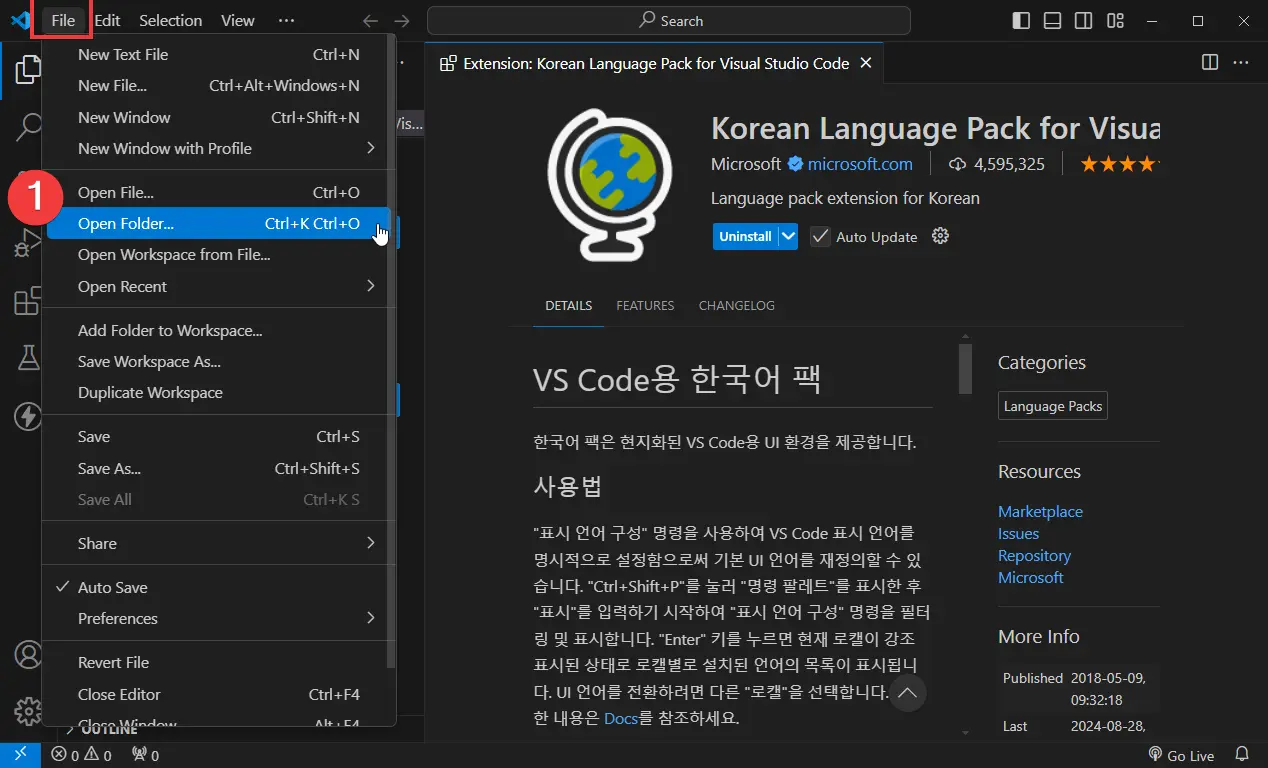
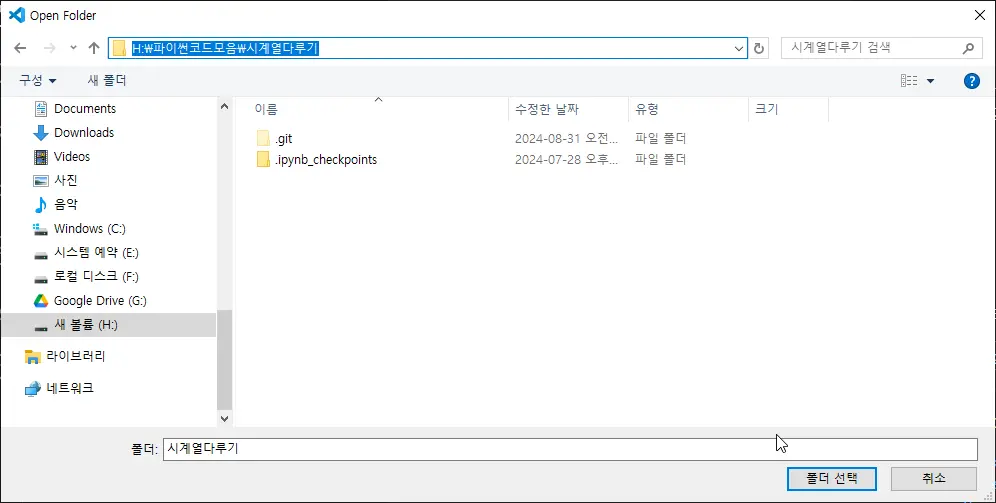
그리고 한국부동산원_시계열_전처리.py 파일을 선택하면 아래 처럼 코드가 나타나는 것을 볼 수 있습니다.
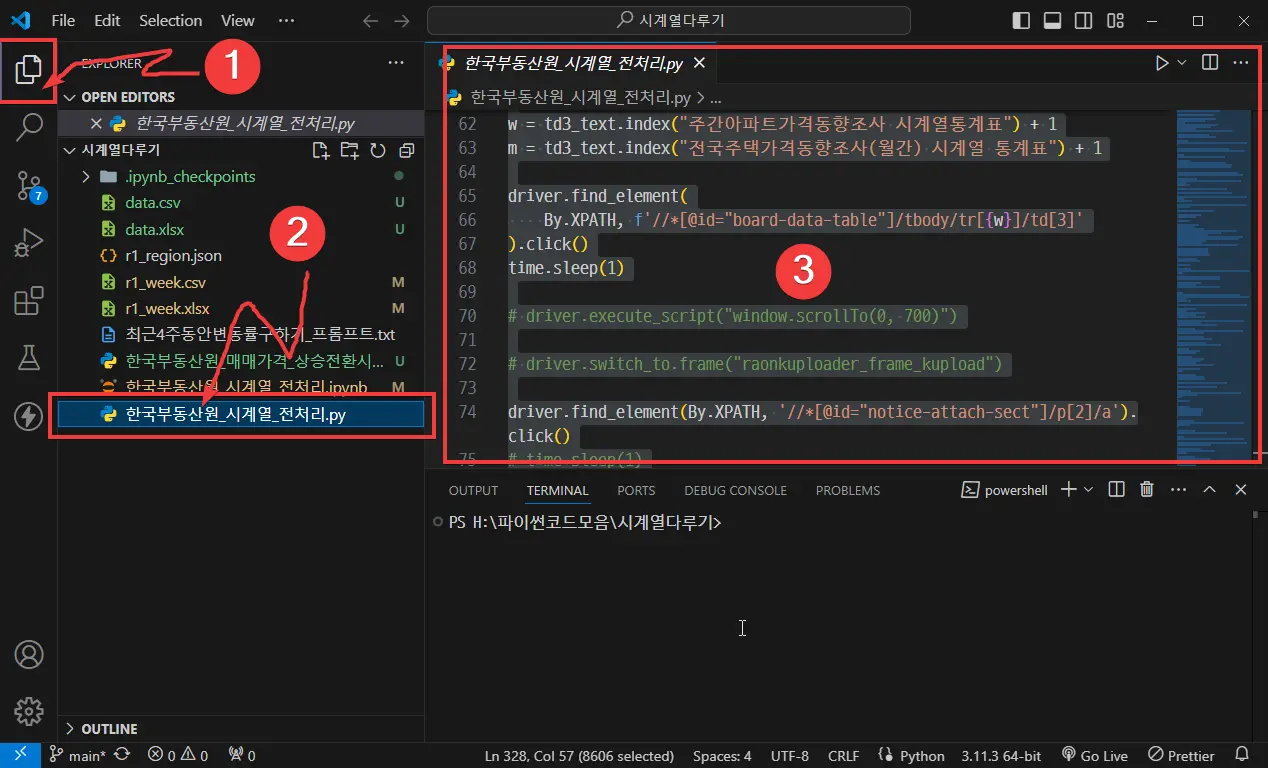
2024년 Python 설치 가이드: 최신 TIOBE 인덱스 및 프로그래밍 언어 인기 순위 분석
위 포스팅에서 설치한 Python 3.12.5 버전의 인터프리터를 선택하도록 하겠습니다.
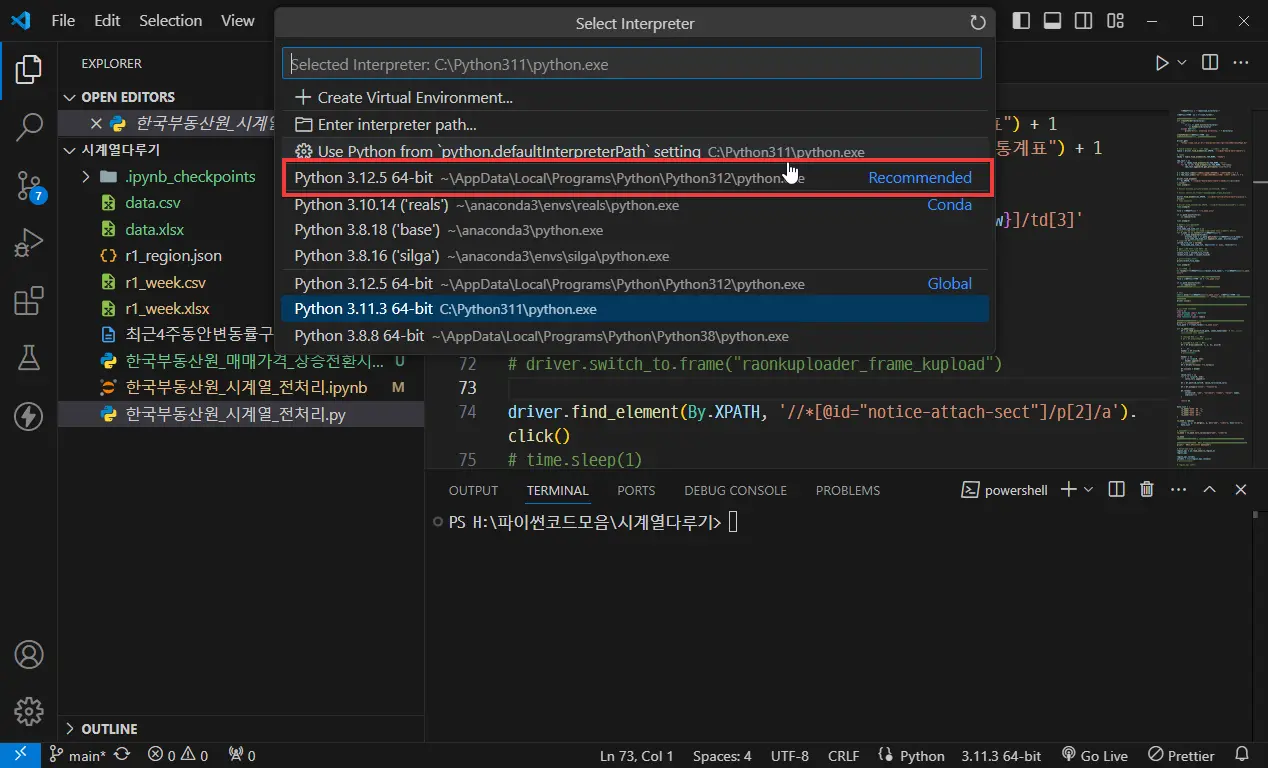
아래 이미지 처럼 Run Python File로 코드를 실행합니다.
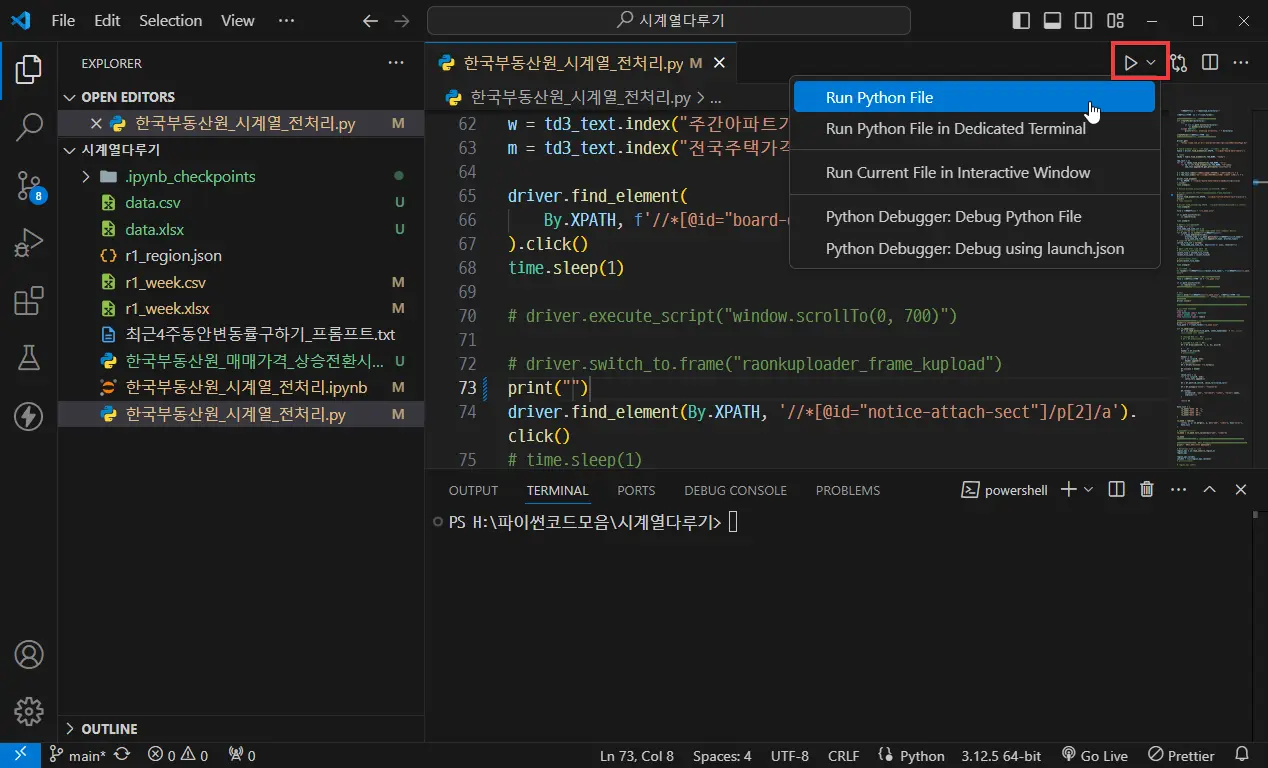
이어서 여러분의 다운로드 디렉토리 및 루트 폴더 경로를 입력해 주세요!!
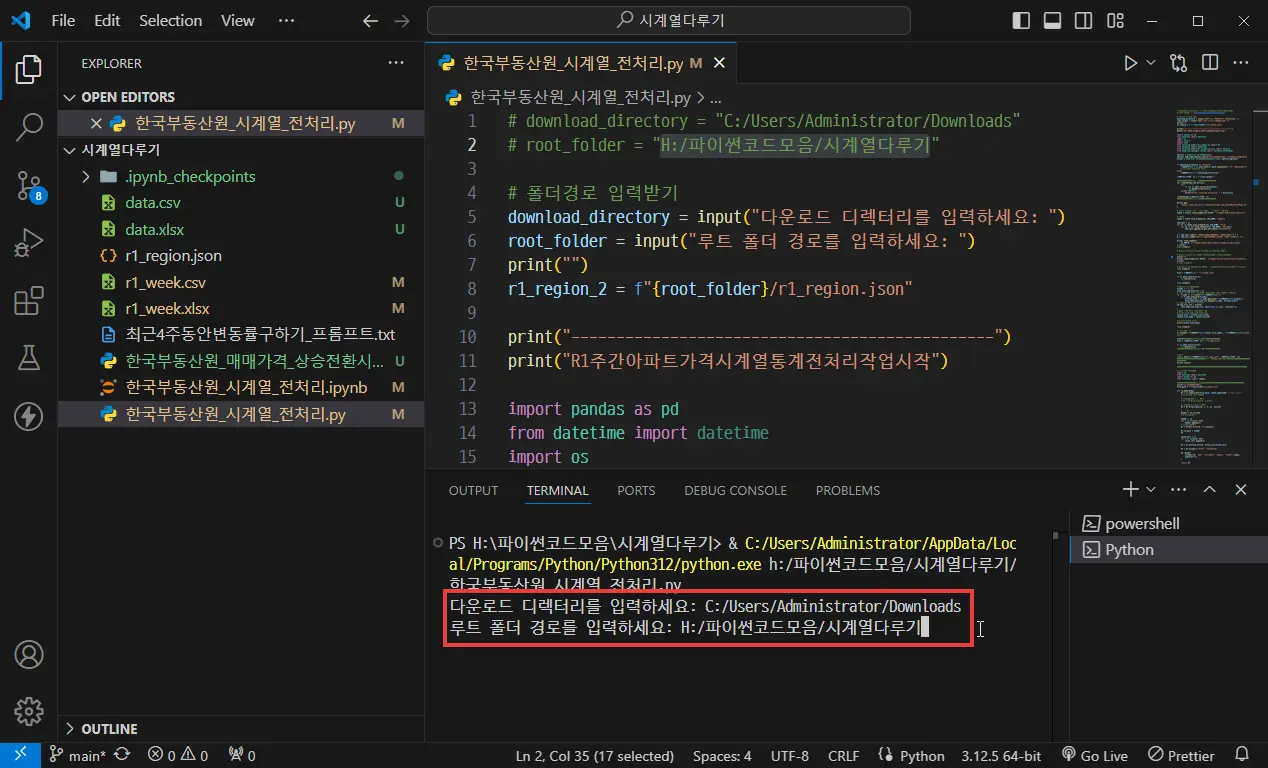
아래 처럼 해당 코드가 정상 실행되었음을 알 수 있습니다.
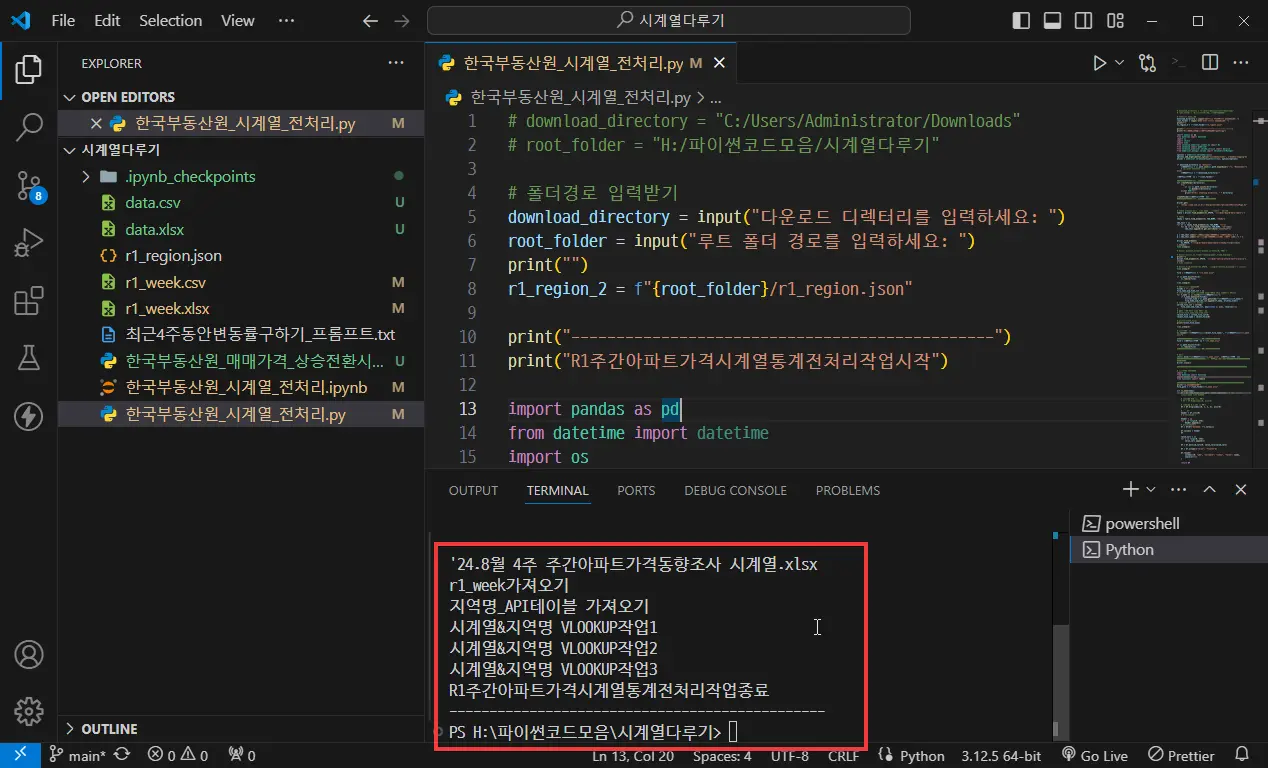
이번엔 한국부동산원_시계열_전처리.py 문서에서 사용된 모듈이 설치되어 있지 않은 Python 인터프리터를 선택한 후 실행해 보도록 하겠습니다.
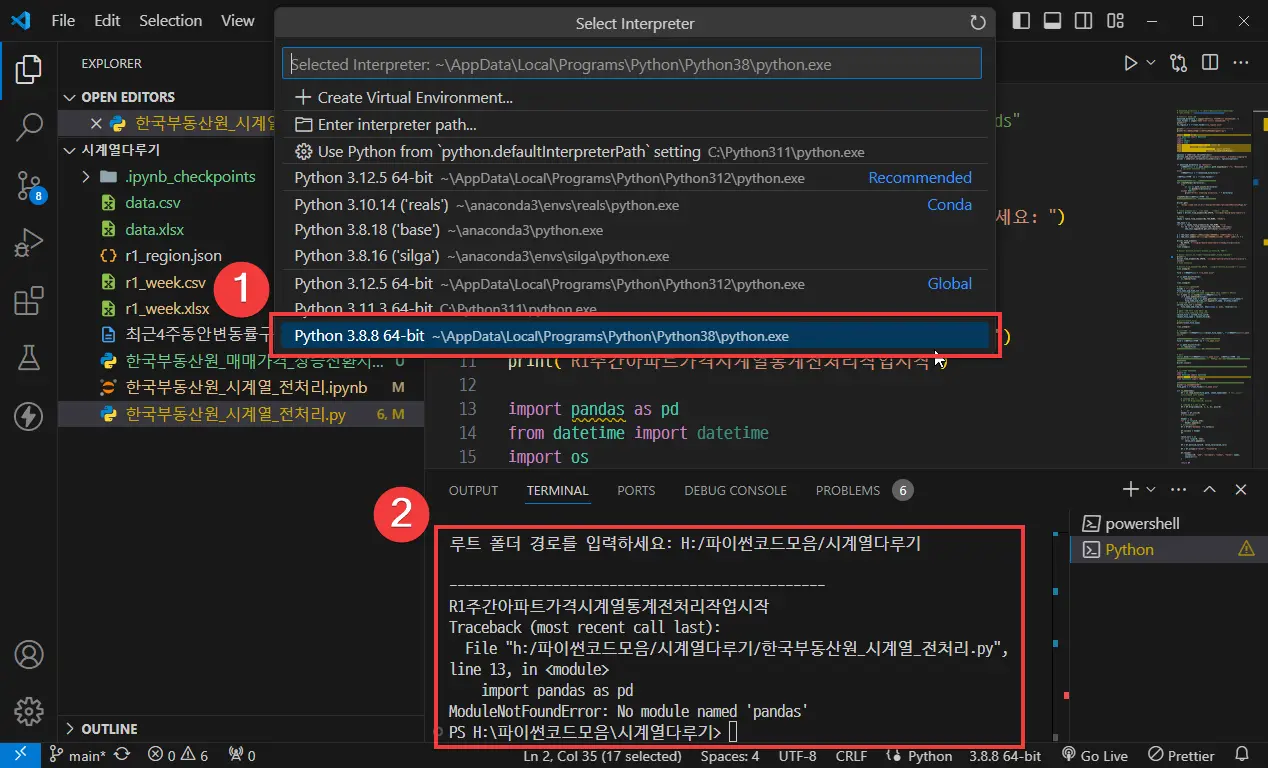
당연히 결과는 위 처럼 MouduleNotFoundError 가 발생하는 것을 볼 수 있습니다. 만약 여기서 Python 인터프리터 선택의 원리를 몰랐다면 무척 당황하게 될 것 입니다. 하지만 우리는 왜 이런 오류 및 에러가 나는지 알기 때문에 빠르게 대처할 수 있습니다.
아래 나무위키에 나와 있는 VSCode에 대해서도 한 번 읽어보시기 바랄께요^^
https://namu.wiki/w/Visual%20Studio%20Code
마치며
이로써 VSCode에서 Python 스크립트를 실행하는 방법에 대해 알아보았습니다. 이 가이드를 통해 VSCode를 활용하여 Python 개발 환경을 효율적으로 설정하고, 스크립트를 빠르게 실행할 수 있는 방법을 습득하셨기를 바랍니다. 추가적으로 궁금한 점이나 도움이 필요한 부분이 있다면 언제든지 댓글로 남겨주세요.
그리고 아래 포스팅을 통해서 VSCode로 생산성을 높혀보시기 바랍니다!!

댓글 남기기